Résumé de l'IA
Êtes-vous prêt à utiliser les données recueillies auprès des utilisateurs et à créer un rapport de résultats d'enquête avec des diagrammes et des graphiques ?
Afin d'utiliser les réponses à vos enquêtes pour développer votre entreprise, vous devez être en mesure de visualiser toutes ces données.
Dans ce tutoriel, nous allons vous montrer exactement comment afficher graphiquement les résultats d'une enquête dans WPForms.
Créez votre formulaire WordPress maintenant
Étape 1 : Trouver les résultats de votre enquête
Comment lire rapidement les résultats d'une enquête ? L'un des moyens les plus simples consiste à créer un diagramme circulaire à partir d'une enquête.
Voyons comment procéder dans WPForms à l'aide de l'addon Survey and Polls.
Tout d'abord, allez dans les réglages de WPForms dans le panneau de gauche de votre tableau de bord WordPress et cliquez sur Tous les formulaires pour localiser votre formulaire d'enquête.

Ensuite, passez votre souris sur votre formulaire d'enquête et cliquez sur Résultats de l'enquête.
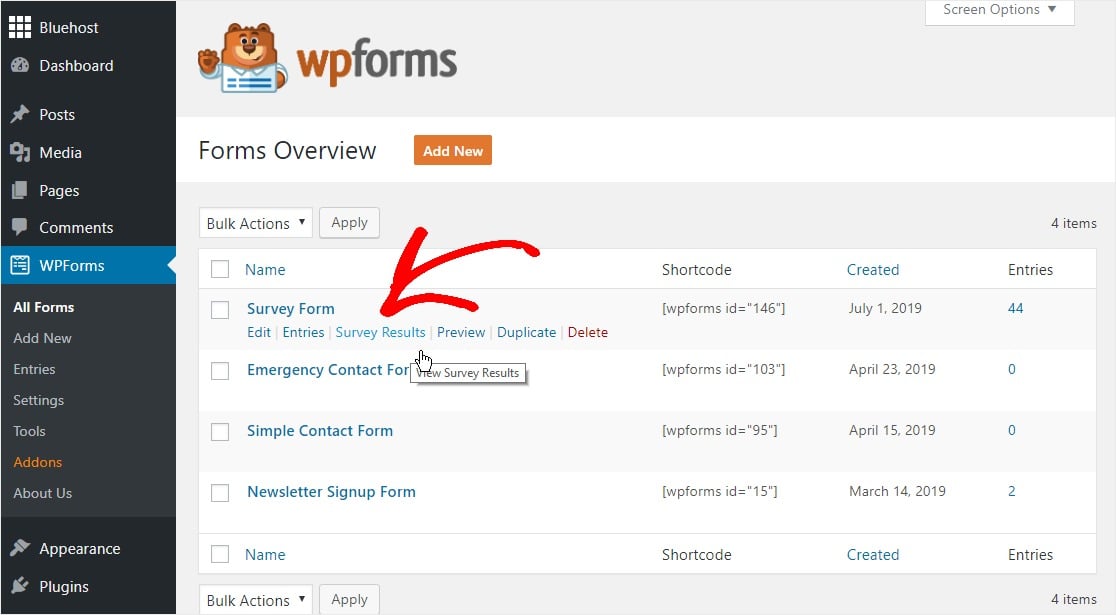
Étape 2 : Générer votre diagramme circulaire
Maintenant, cliquez sur l'icône du diagramme circulaire en haut à droite du tableau de bord des résultats de votre enquête et votre diagramme circulaire sera automatiquement généré.
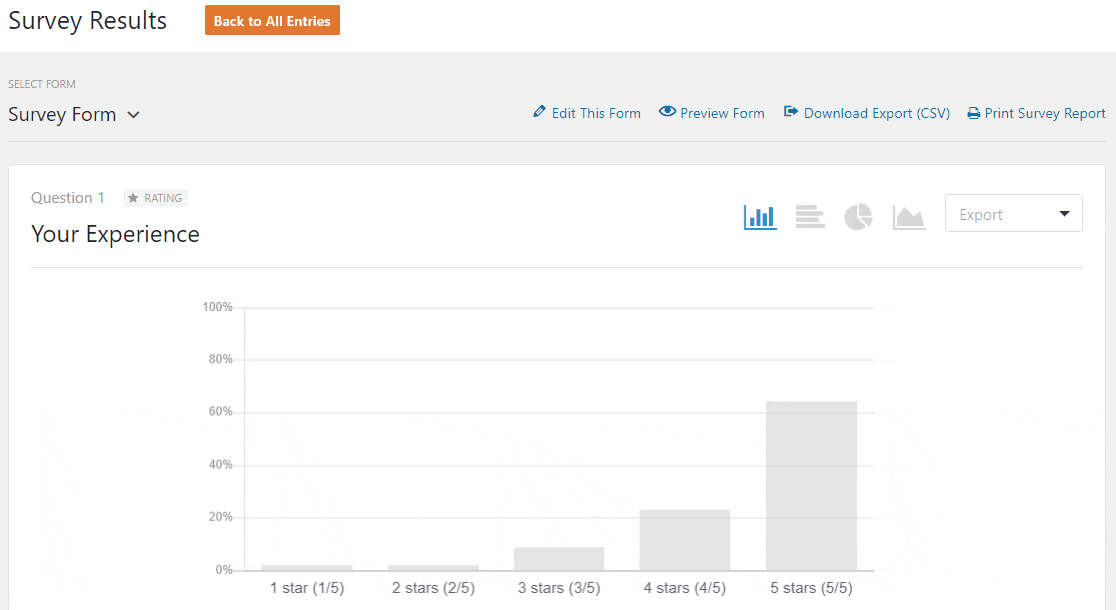
Cela fonctionne également avec les enquêtes Net Promoter Score (NPS) . Pour commencer, lisez comment créer une enquête NPS avec WordPress.
Et regardez ça -
Vous souhaitez régénérer les couleurs de votre graphique en camembert ?
Il suffit de cliquer sur n'importe quelle autre icône de graphique, puis de revenir à l'icône de graphique circulaire pour modifier la couleur de toutes les sections.
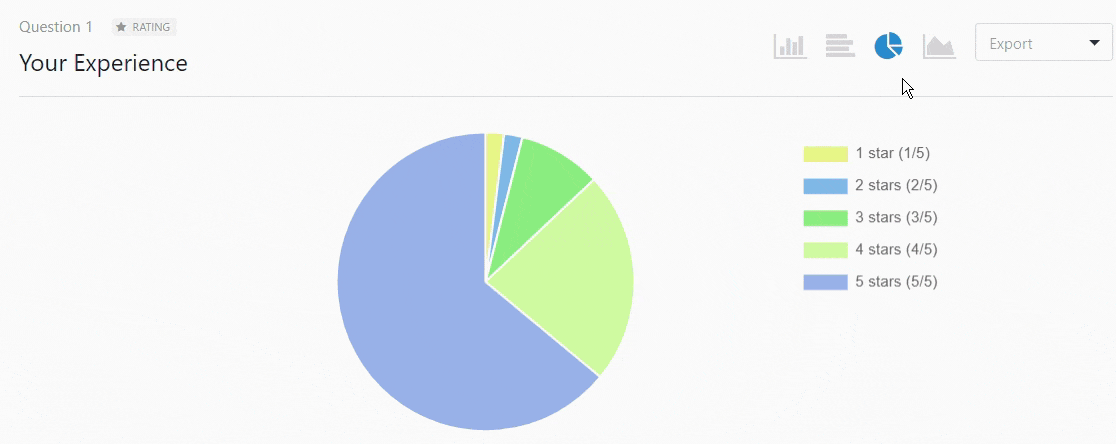
Et voilà. Ces deux étapes simples vous permettent d'obtenir un magnifique diagramme circulaire en quelques secondes.
Maintenant que vous avez maîtrisé les principes de base et créé votre diagramme circulaire, voyons plus en détail comment afficher les résultats d'une enquête sous forme de graphique (de la manière la plus simple, bien sûr).
Comment afficher les résultats d'une enquête sous forme de graphique
Vous vous demandez comment représenter graphiquement les résultats d'une enquête ? Que vous utilisiez un modèle d'infographie de résultats d'enquête ou un logiciel de présentation comme PowerPoint, il est facile d'afficher les résultats d'une enquête sous forme de graphique avec WPForms.
Voici comment :
Étape 1 : Générer vos diagrammes et graphiques
Les étapes ci-dessus vous ont montré comment créer un diagramme à secteurs et générer vos graphiques.
Vous pouvez également suivre ces étapes pour créer des graphiques linéaires et des diagrammes à barres verticales ou horizontales en cliquant sur les icônes correspondant aux différents types de graphiques.
Avec WPForms, vos données sont automatiquement générées dans de magnifiques rapports faciles à comprendre pour le cerveau humain.
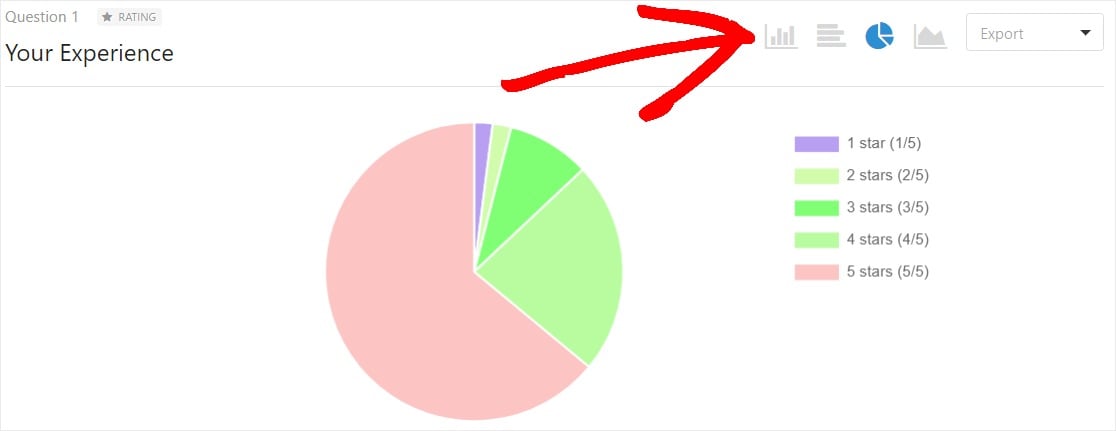
Vous pouvez également faire défiler la page dans cette section pour trouver les réponses à l'enquête sur l'échelle de Likert.
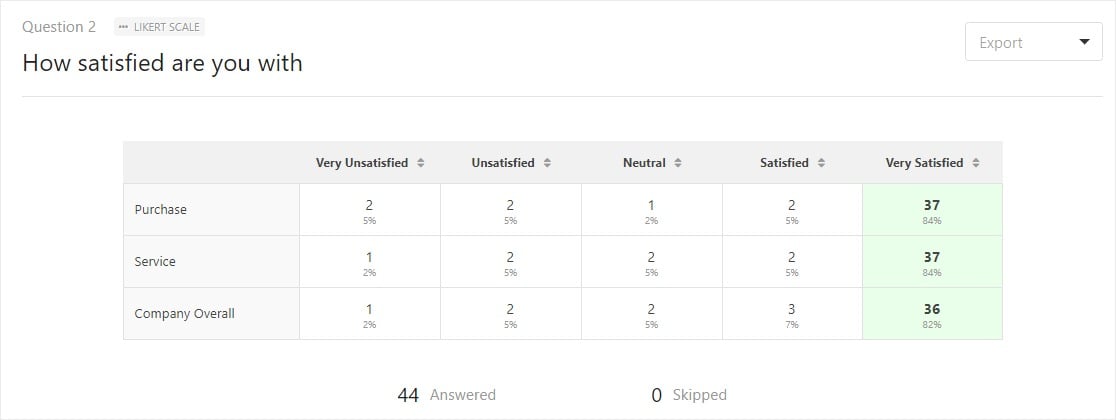
Pour ce tutoriel, restons en haut de la page et passons à l'exportation du diagramme circulaire.
Étape 2 : Exporter vos diagrammes et graphiques
Cliquez ensuite sur le menu déroulant en haut à droite qui indique Export.
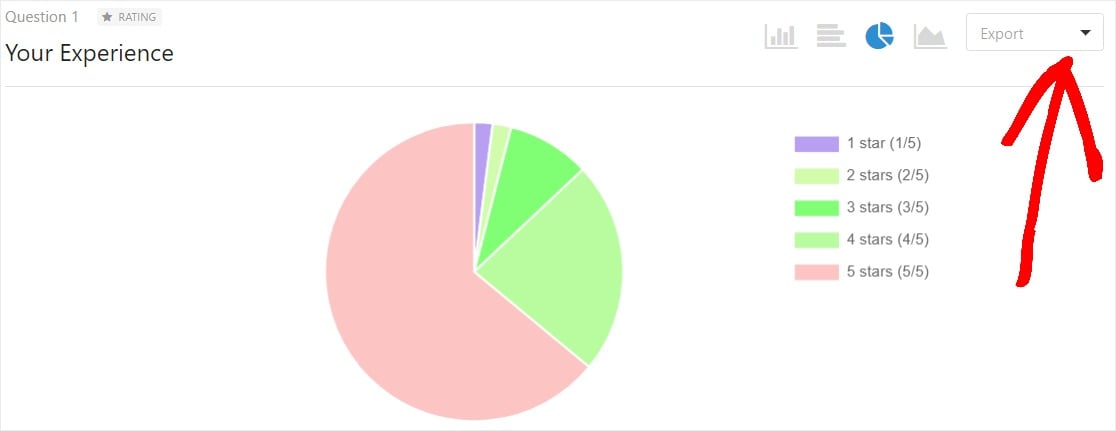
Ici, vous pouvez choisir d'enregistrer le graphique au format JPG ou PDF, ou de l'imprimer.
Pour cet exemple, nous allons enregistrer le graphique sous la forme d'un fichier image standard (JPG) afin de pouvoir l'intégrer facilement dans un rapport d'enquête.
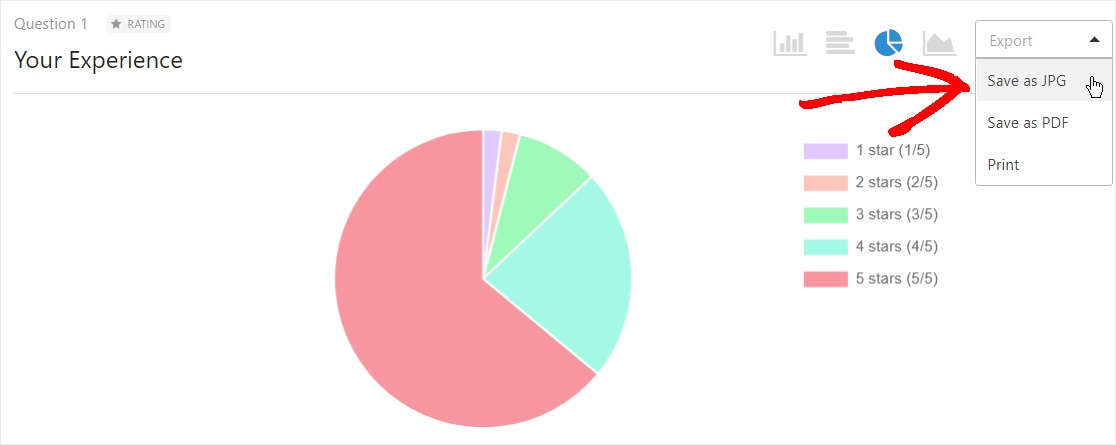
Répétez cette étape avec chaque graphique que vous souhaitez utiliser dans votre rapport.
Étape 3 : Incorporer vos tableaux et graphiques
Maintenant que vous avez généré les JPG de tous les graphiques dont vous avez besoin pour présenter les résultats de votre enquête, vous pouvez facilement les intégrer dans un logiciel de présentation ou dans un modèle d'infographie sur les résultats de l'enquête.
Ceci est particulièrement utile si vous faites partie d'une équipe et que vous souhaitez présenter les résultats de l'enquête à d'autres personnes.
Google Slides est un outil idéal (et gratuit !) pour commencer à intégrer vos graphiques et à afficher vos données d'enquête sous forme graphique.
Vous pouvez également rédiger un résumé des résultats de l'enquête et intégrer vos graphiques directement dans le document.
Voilà, c'est fait ! Vous savez maintenant comment afficher les résultats d'une enquête sous forme de graphique. Nous espérons que cet article vous a montré à quel point il est facile d'afficher les données d'enquête de votre site sous forme de graphique !
Créez votre formulaire WordPress maintenant
Ensuite, exportez vos données d'enquête brutes
Parfois, vous voudrez exporter les données d'une enquête afin de pouvoir les analyser dans une feuille de calcul. WPForms vous facilite la tâche. Consultez ce guide pour exporter des données d'enquête vers Google Sheets.
Prêt à créer votre formulaire ? Commencez dès aujourd'hui avec le plugin de construction de formulaire WordPress le plus facile à utiliser. WPForms Pro inclut de nombreux modèles gratuits et offre une garantie de remboursement de 14 jours.
Si cet article vous a aidé, n'hésitez pas à nous suivre sur Facebook et Twitter pour d'autres tutoriels et guides gratuits sur WordPress.

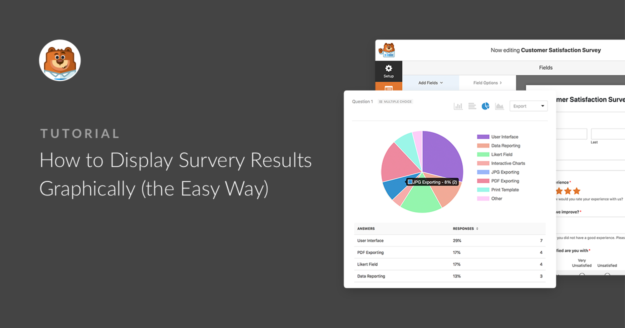


Existe-t-il une possibilité de présenter les résultats de l'enquête en direct ? Par exemple, l'utilisateur clique sur "Soumettre" et les statistiques actuelles sont affichées ?
Bonjour à tous ! Je crains que, pour l'instant, seuls les résultats des sondages puissent être affichés sur la page d'accueil. Les résultats de l'enquête ne peuvent être vus que dans le tableau de bord de WordPress. Si cela peut vous aider, voici un guide pour afficher les résultats du sondage dans le message de confirmation lors de l'envoi du formulaire.
Pour toute aide supplémentaire, merci de nous laisser un message dans le support afin que nous puissions vous aider. Si vous avez une licence WPForms, vous avez accès à notre support par email, veuillez donc soumettre un ticket de support. Sinon, nous fournissons un support limité et gratuit sur le forum WPForms Lite WordPress.org.
Merci 🙂 .
J'ai acheté WP Forms en pensant que les résultats de l'enquête pourraient être affichés en direct sur une page (par exemple via un embed / shortcode, etc.). Cela semble être une fonctionnalité très importante et relativement facile à mettre en œuvre via un shortcode. J'aimerais vraiment que vous envisagiez de fournir cela s'il vous plaît.
Chris - J'ai ajouté votre vote à cette demande de fonctionnalité. Je n'ai pas d'échéance pour la mise en œuvre de cette fonctionnalité, mais il est toujours bon d'avoir des commentaires/suggestions de la part des clients afin que l'équipe de développement puisse envisager de nouvelles fonctionnalités pour l'avenir.
Je suis désolée pour ce désagrément !
Je viens d'acheter la mise à jour vers Pro il y a une heure en me basant sur cette hypothèse. Vos pages spécifiques aux fonctionnalités donnent l'impression que c'est possible et cette hypothèse n'est contredite nulle part dans les spécifications fournies avant l'achat. Nous avons besoin de cette fonctionnalité et d'autres personnalisations (telles que la désactivation de l'affichage public du nombre de réponses) doivent être disponibles.
Hey Jules - Je m'excuse pour la confusion, actuellement les résultats de l'enquête peuvent être vus dans un format graphique dans le tableau de bord de WordPress seulement. Les résultats de l'enquête ne peuvent pas être affichés sur le front-end. Le raisonnement de base derrière cela est que, généralement, les enquêtes sont une chose privée que vous n'aimeriez pas montrer en public. Par exemple, une enquête de satisfaction des employés ne sera jamais affichée publiquement par l'entreprise ou une enquête auprès des clients ne sera pas partagée publiquement sur la page d'accueil du site. L'administrateur ne peut les voir que dans le tableau de bord.
Les sondages sont quelque chose qui est généralement montré au public, c'est pourquoi les résultats de nos sondages peuvent être affichés sur la page d'accueil.
Néanmoins, je comprends tout à fait que vous ne soyez pas d'accord avec cela et j'ai ajouté votre vote à cette demande de fonctionnalité afin que notre équipe de développement puisse en tenir compte à l'avenir.
Je suis désolée pour ce désagrément !
Bonjour !
J'ai acheté wpforms également avec l'idée de publier les résultats (filtrés par certaines entrées) sur le frontend. J'envisageais de créer une page privée pour chaque utilisateur afin qu'il puisse voir les données qui le concernent...
Il est très décevant de découvrir qu'il n'est pas possible de le faire. Avez-vous une idée de la date à laquelle cela sera disponible ?
Hey Irian - Je m'excuse ! Nous n'avons pas d'échéance pour la disponibilité de cette fonctionnalité. J'ai ajouté votre vote à la liste des demandes de fonctionnalités. Cependant, si vous le souhaitez, vous pouvez le faire avec un code personnalisé.
Si vous avez besoin d'aide supplémentaire, n'hésitez pas à contacter notre équipe de support.
J'espère que cela vous aidera !
Bonjour,
Est-il possible de filtrer les résultats de l'enquête par plage de dates et de les faire apparaître dans les graphiques ?
Alvin - Actuellement, nous ne disposons pas d'une fonction permettant de filtrer et d'afficher les résultats de l'enquête par plage de dates. Je suis d'accord pour dire que ce serait très utile. J'ai pris note de cette demande de fonctionnalité et nous la garderons à l'esprit lorsque nous planifierons notre feuille de route pour l'avenir.
Si vous avez des questions, n'hésitez pas à contacter notre équipe.
Merci, et bonne journée :)
Bonjour, je me fais l'écho de ce qui précède, je n'ai pas compris que les enquêtes ne pouvaient pas être affichées graphiquement pour les utilisateurs qui consultent notre site web, c'est assez décevant.
Je suis très déçue. Cela devrait être une fonction de base si l'on achète le logiciel.
Bonjour Mark ! Je vous prie de m'excuser pour tout malentendu concernant le fonctionnement de notre module complémentaire pour les enquêtes et les sondages. Il existe une option permettant d'afficher certains résultats sous forme graphique n'importe où sur votre site. Vous trouverez plus de détails sur l'activation des résultats des sondages dans cet article.
J'espère que cela vous aidera 🙂 Si vous avez d'autres questions à ce sujet, veuillez nous contacter si vous avez un abonnement actif. Si ce n'est pas le cas, n'hésitez pas à nous poser des questions dans nos forums de support.
Bonjour - J'envisage d'acheter WPforms Pro mais j'ai besoin d'une fonctionnalité de quiz - un moyen de sonder un utilisateur individuel et de lui montrer ses résultats individuels - par exemple pour un quiz de personnalité. Est-ce possible avec WPforms ?
Bonjour Ricken,
Actuellement, nous n'avons pas la possibilité de créer des formulaires de quiz, de calculer les notes et d'afficher les résultats individuellement. J'ai ajouté votre vote pour que cela soit considéré comme une demande de fonctionnalité pour de futures améliorations.
Merci !
J'ai installé votre plugin pour pouvoir créer un sondage de temps en temps. Après l'installation, j'ai ajouté un sondage, j'ai demandé aux gens d'interagir avec lui, et quand je suis allé voir les résultats, je n'ai pas pu trouver comment le faire. Le mieux que je puisse voir est que je dois payer 100 $ par mois pour le faire. Est-ce vrai ? Si oui, pourquoi offrir la possibilité d'un sondage gratuit si personne ne peut voir les résultats ? Cela semble être une façon sournoise d'essayer d'attirer des clients. S'il vous plaît, faites-nous une faveur et obtenez notre clientèle honnêtement et directement. Dites-nous ce que nous pouvons faire gratuitement, ce que nous devons payer et combien cela coûtera. Lorsque les entreprises essaient de me piéger pour que je leur donne de l'argent, je vais automatiquement ailleurs avec mon argent.
Bonjour Tissa,
Merci de nous avoir écrit et je vous prie de m'excuser pour toute confusion !
WPForms Lite, notre version gratuite, n'a pas la possibilité de stocker les entrées, bien que vous puissiez configurer des emails de notification de formulaire pour envoyer les soumissions de formulaire à votre adresse email. Si cela peut vous aider à partager, voici notre tutoriel avec tous les détails.
Parce que les entrées ne sont pas stockées dans WPForms Lite, elles ne seront pas disponibles même si vous passez à la version payante. C'est une restriction établie par WordPress.org - les plugins ne sont pas autorisés à "déverrouiller" le contenu tel que les données d'entrée dans une version payante de cette façon. Ainsi, seules les entrées soumises après l'activation de la version payante seront stockées et accessibles dans le backend.
Bien que notre plugin Lite ne soit pas en mesure de collecter ou de stocker les entrées au-delà de l'envoi du courriel, certains hébergeurs enregistrent les courriels envoyés par les sites qu'ils hébergent. Ainsi, si vous devez essayer de récupérer des courriels non délivrés, la meilleure étape pour essayer de trouver des enregistrements des entrées précédentes est de contacter l'hébergeur de votre site pour lui demander s'il le fait.
Je suis désolée de la confusion qui règne à ce sujet. Si vous avez des suggestions sur la manière dont nous pourrions mieux clarifier ce point, veuillez m'en faire part et je les transmettrai à notre équipe. Voici une capture d'écran de la formulation actuelle de la page "Lite Entries".
Toutes nos versions payantes (à partir de 39,50 $ par an) offrent la possibilité d'enregistrer les données soumises dans la base de données de votre site. Nos abonnements sont également annuels et ne sont pas des frais mensuels. Vous pouvez consulter toutes nos licences, leurs prix et les fonctionnalités incluses sur notre page de tarification : https://wpforms.com/pricing/
J'espère que cela aidera à clarifier les choses 🙂 .
Merci et bonne journée !
Apparemment, l'affichage des résultats d'un sondage via un shortcode n'est toujours pas disponible. J'ai moi aussi acheté le plugin en me basant sur un feedback très récent de wpforms qui disait que c'était possible.
Il est décevant que cette fonction ne soit toujours pas disponible, et encore plus décevant que les demandes de prévente indiquent encore que cela est possible alors que ce n'est pas le cas.
Hey Kevin, je m'excuse pour cette confusion. Sachez qu'il est possible d'afficher les résultats du sondage n'importe où sur votre site en utilisant le shortcode et voici notre excellent guide sur la façon de procéder. Au cas où cela vous aiderait, voici le screencast à ce sujet.
Cela dit, si vous rencontrez des difficultés à cet égard, veuillez soumettre un ticket d'assistance afin que nous puissions vous conseiller davantage.
Merci.